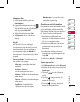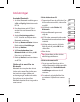Owners manual
47
01
02
03
04
05
06
07
08
Internet
Anslutningar
Använda Bluetooth
1 Se till att Bluetooth-inställningarna
är På och Synlig i både datorn och
KF750.
2 Para ihop datorn och KF750 så
att det krävs ett lösenord för att
ansluta.
3 Använd Anslutningsguiden i
LG PC Suite för att skapa en aktiv
Bluetooth-anslutning.
4 Klicka på Kommunikation i datorn.
Klicka sedan på Inställningar.
5 Klicka på Modem.
6 Välj Standardmodem över
Bluetooth-länk och klicka på OK.
Det visas nu på skärmen.
7 Klicka på Anslut så ansluter datorn
via KF750.
Skicka och ta emot filer via
Bluetooth
Bluetooth är ett mycket bra sätt att
skicka och ta emot filer på eftersom
det inte krävs några sladdar och
anslutningen går snabbt och enkelt.
Det går även att ansluta till ett
Bluetooth-headset för att ringa och ta
emot samtal.
Så här skickar du en fil:
1 Öppna den fil som du vill skicka. Det
brukar ofta vara en bild-, video- eller
musikfil.
2 Välj Val och sedan Skicka. Välj
Bluetooth.
3 Aktivera Bluetooth genom att
välja Ja.
4 KF750 söker automatiskt efter andra
Bluetooth-aktiverade enheter inom
räckvidd.
5 Välj den enhet som du vill skicka
filen till och välj sedan OK för att
skicka filen.
6 Filen skickas.
Tips! Kontrollera att len skickas
med förloppsindikatorn.
Så här tar du emot en fil:
1 För att ta emot filer måste du ha
ställt in Bluetooth-inställningarna På
och Synlig. Läs i Ändra Bluetooth-
inställningar nedan om du vill
veta mer.
2 Du ombeds att bekräfta filen från
avsändaren. Välj Ja för att ta emot
filen.